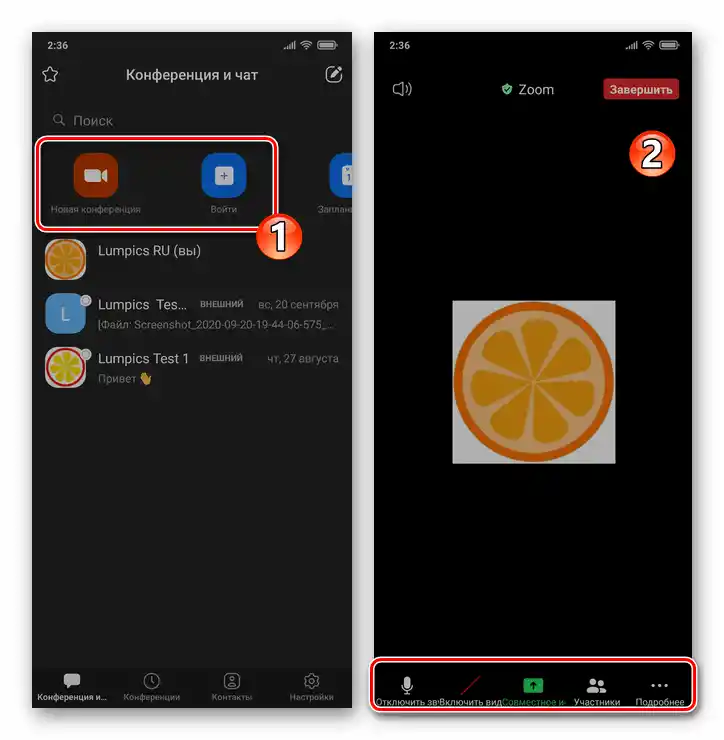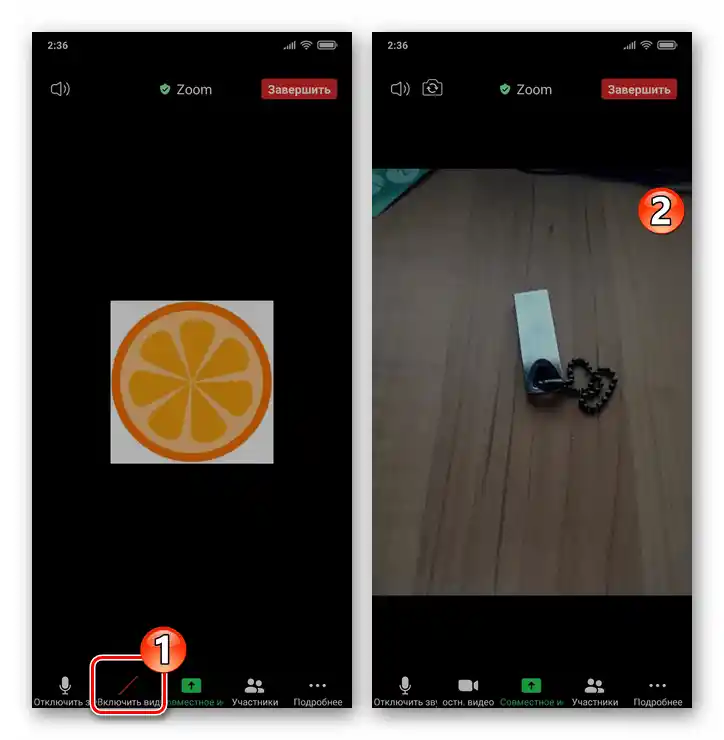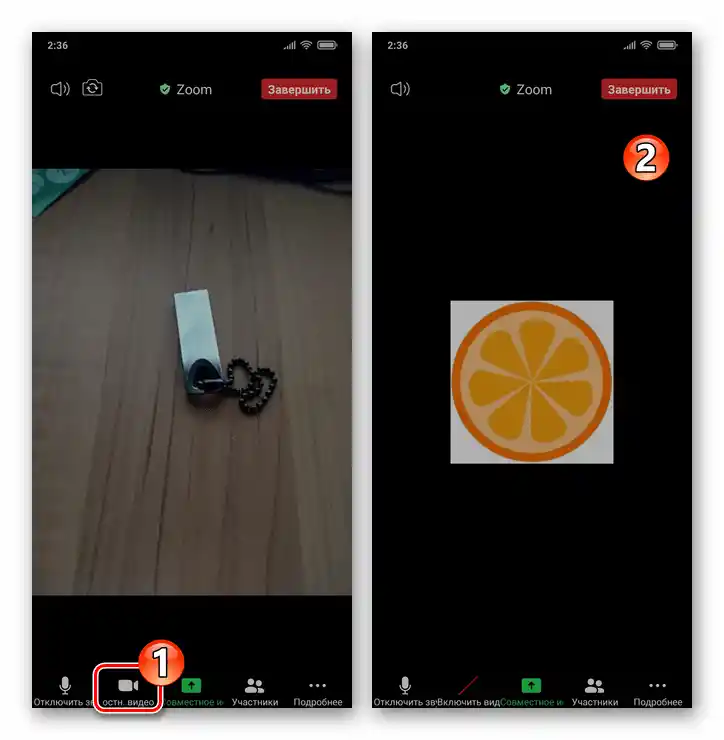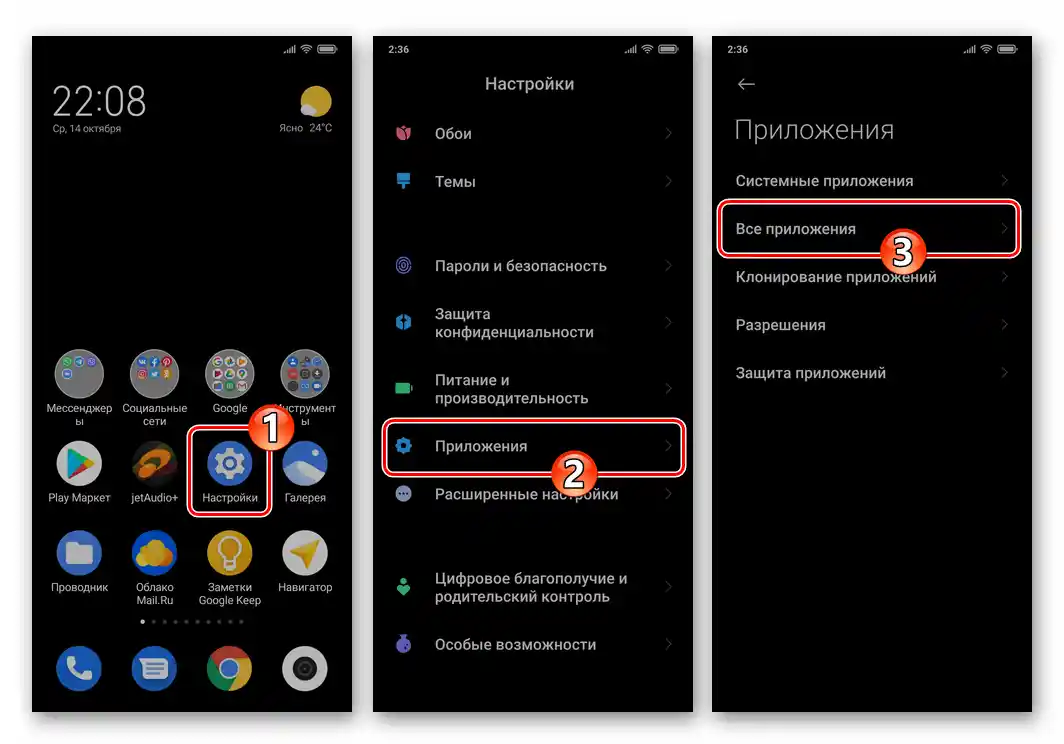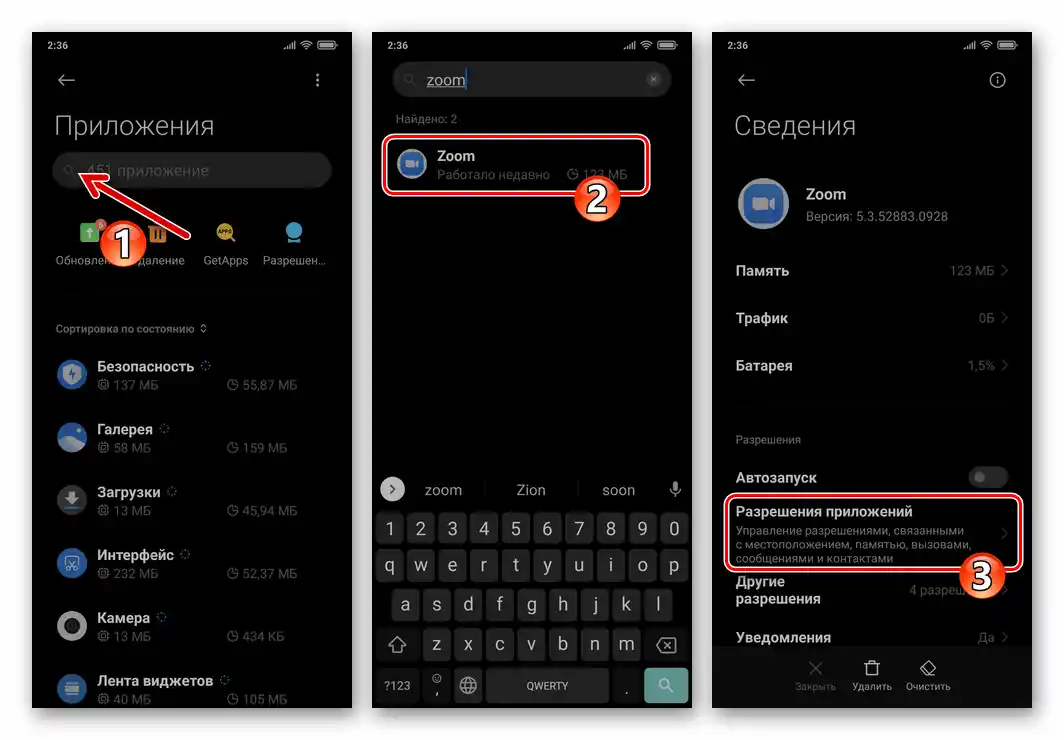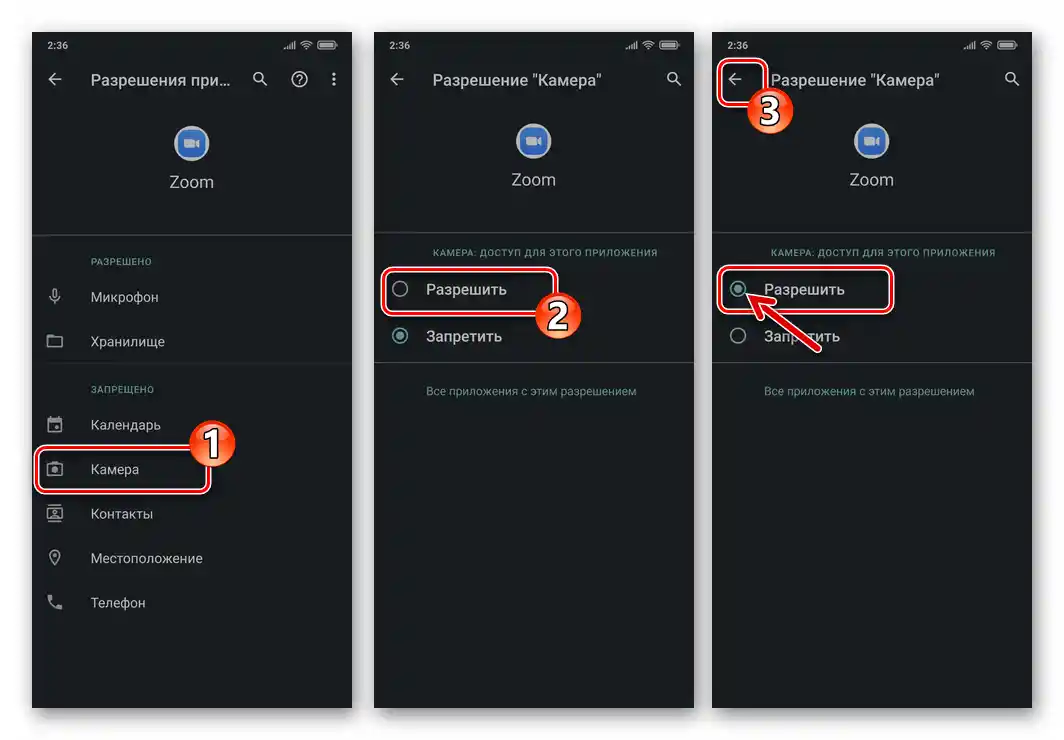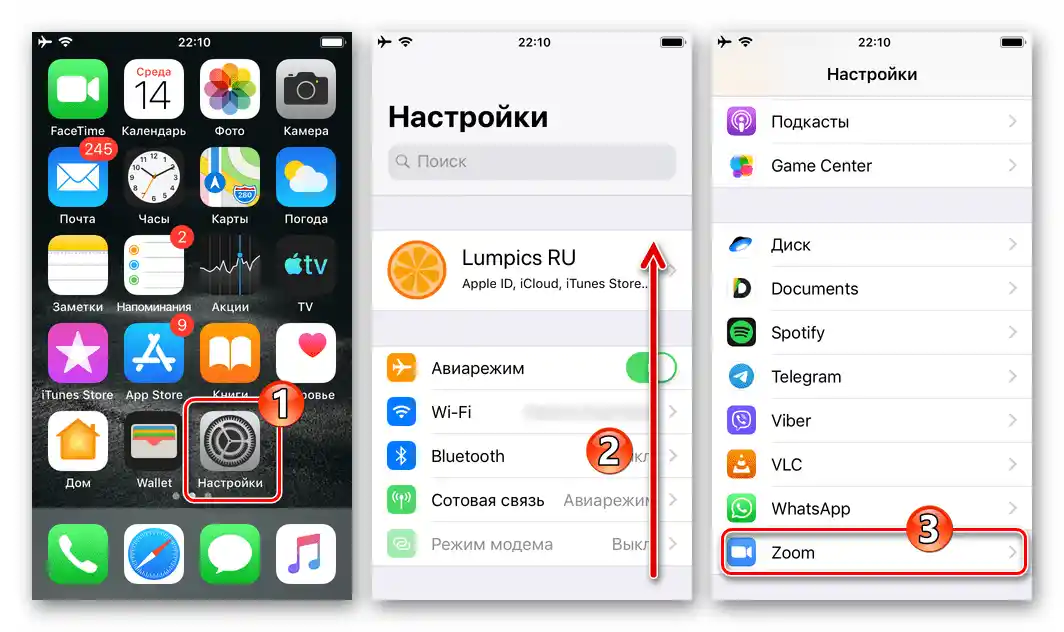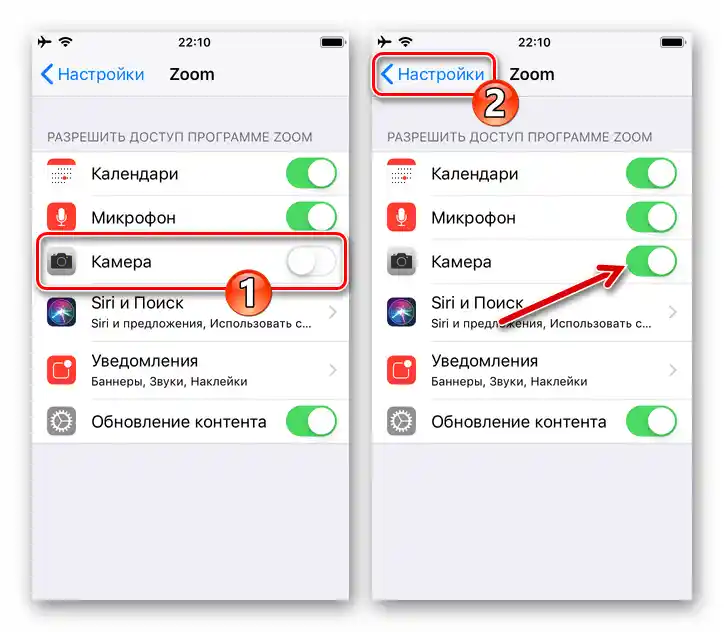Съдържание:
Zoom за Windows
В предназначената за достъп до услугата Zoom от компютри и лаптопи с Windows програмата включването на уеб камерата може да се осъществи по два начина – автоматично и/или ръчно.
Следва да се има предвид, че успешното изпълнение на следващите две инструкции изисква устройството за видеозаснемане да бъде предварително конфигурирано с помощта на операционната система и включено.
Повече информация: Как да включите и настроите уеб камерата в среда Windows
Метод 1: Автоматично
За да осигурите ситуация, при която вашата уеб камера автоматично ще се включва в Zoom при влизане в която и да е онлайн конференция, трябва предварително да конфигурирате програмата:
- Отворете Zoom за ПК и преминете в раздела за конфигуриране на работата на програмата. За целта кликнете върху иконата "Зъбно колело" в показващия се раздел "Начало".
- От менюто вляво на отворения прозорец преместете се в раздела "Видеосигнал".
- В падащото меню "Камера" изберете устройството за видеозаснемане, което планирате да използвате в Zoom. Обърнете внимание на областта за предварителен преглед на изображението от камерата и се уверете, че тя работи. Чрез активиране/деактивиране на опциите в блока "Моето видео" при необходимост коригирайте изображението.
- Превъртете списъка с настройки и втората по ред секция премахнете отметката от чекбокса вляво от наименованието на функцията "Изключване на моето видео при влизане в конференция".
- С това конфигурирането на програмата с цел автоматично включване на вашата камера при присъединяване към провежданата чрез Zoom сесия е завършено.Затворете прозореца "Настройки" и се уверете в резултатността на проведената операция.
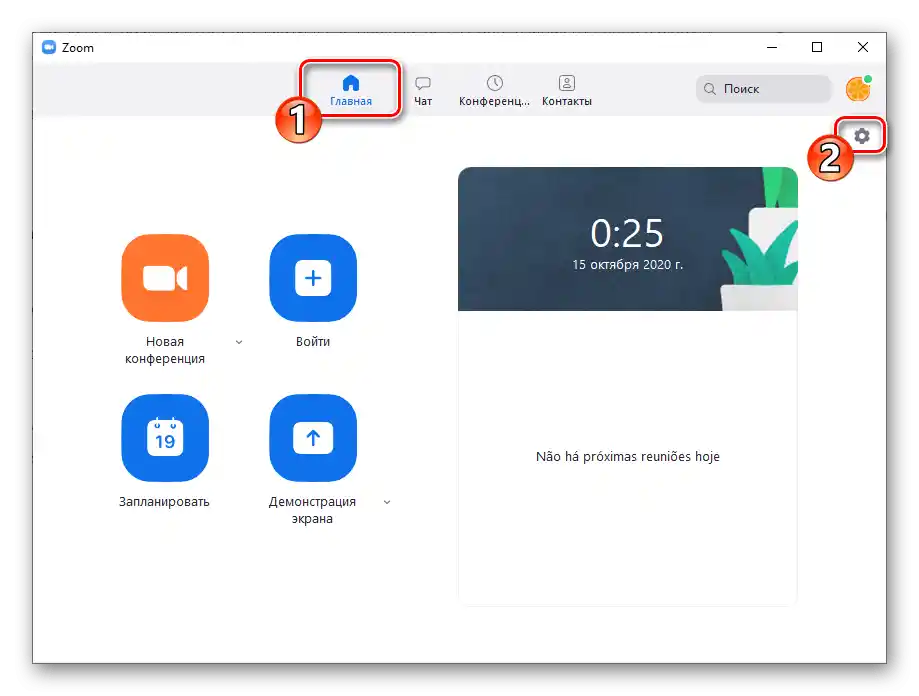
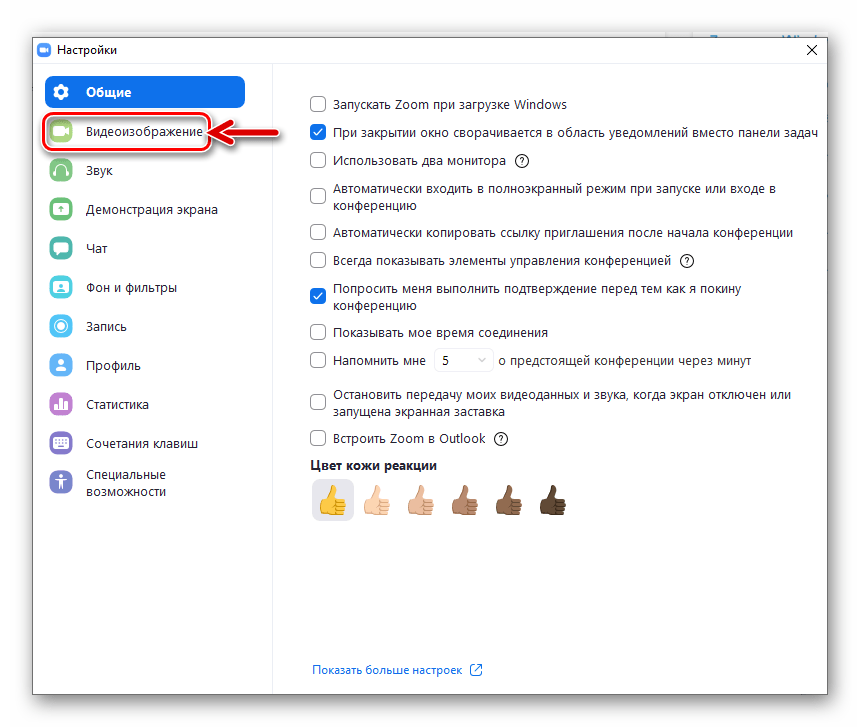
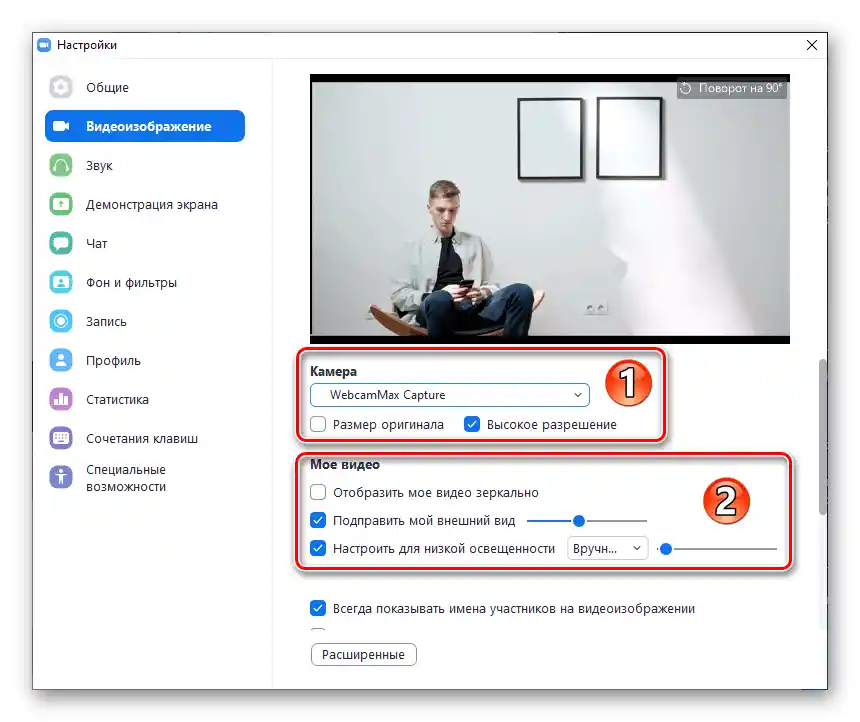
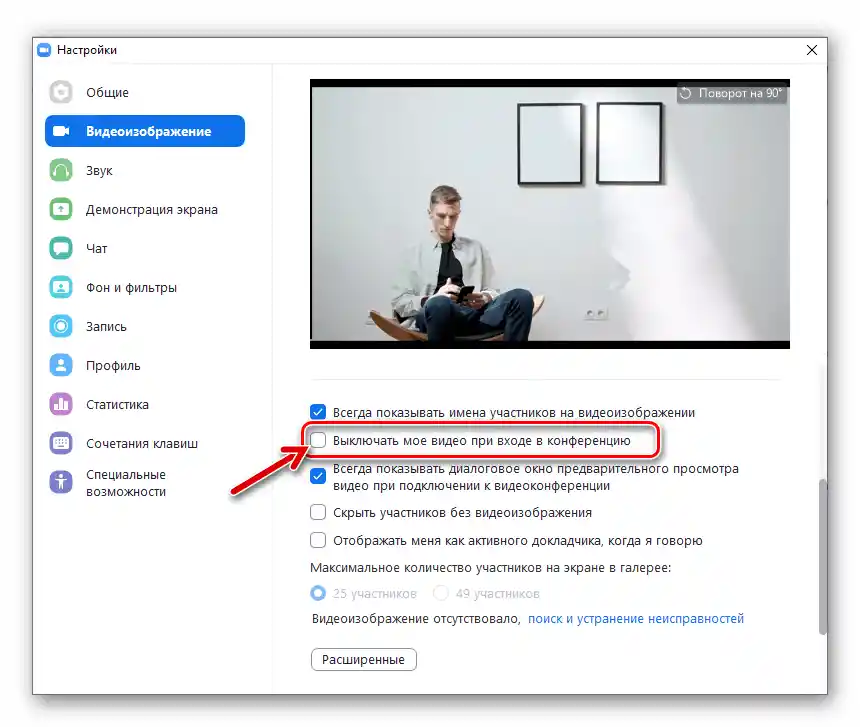
Метод 2: Ръчно
Независимо от стойностите, свързани с настройките за видеозахват на програмата Zoom за ПК, по време на организираната чрез нея сесия за връзка, винаги имате възможност да включите и изключите уеб камерата си принудително:
- Присъединете се към съществуваща онлайн конференция или създайте нова.
- В долната част на прозореца, показващ събитията по време на конференцията, има панел с инструменти. Ако контролите за сесията не се показват, извикайте панела с тях, като преместите курсора на мишката в прозореца на Zoom.
- За да активирате уеб камерата си и да започнете предаването на изображение от нея към другите участници в системата, кликнете върху втория бутон в посочения панел – "Включи видео".
- Повторен клик върху активиращия устройството за видеозахват елемент от интерфейса, който при работа променя името си на "Спри видео", ще изключи уеб камерата.
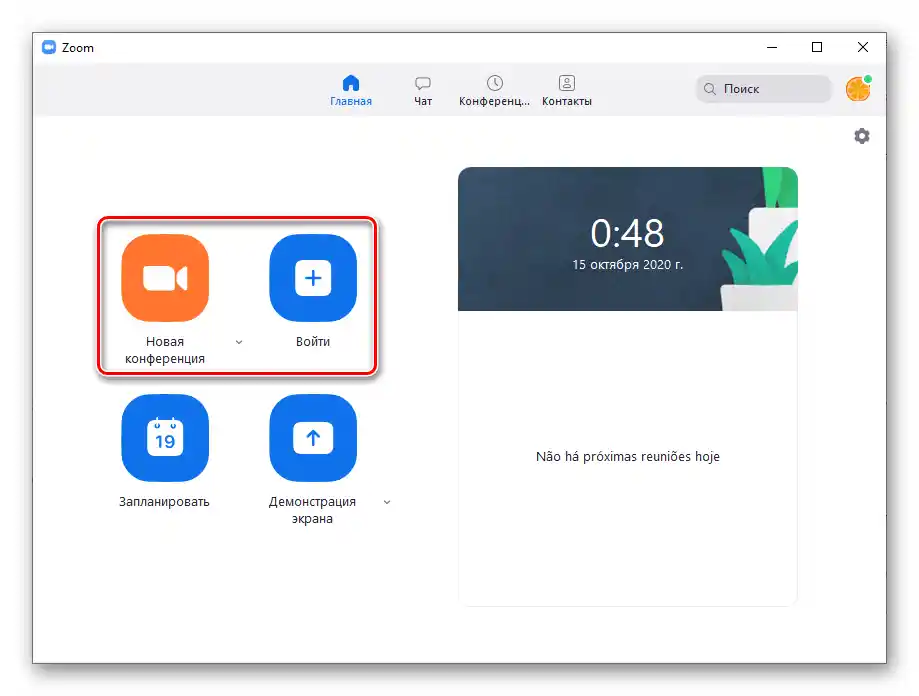
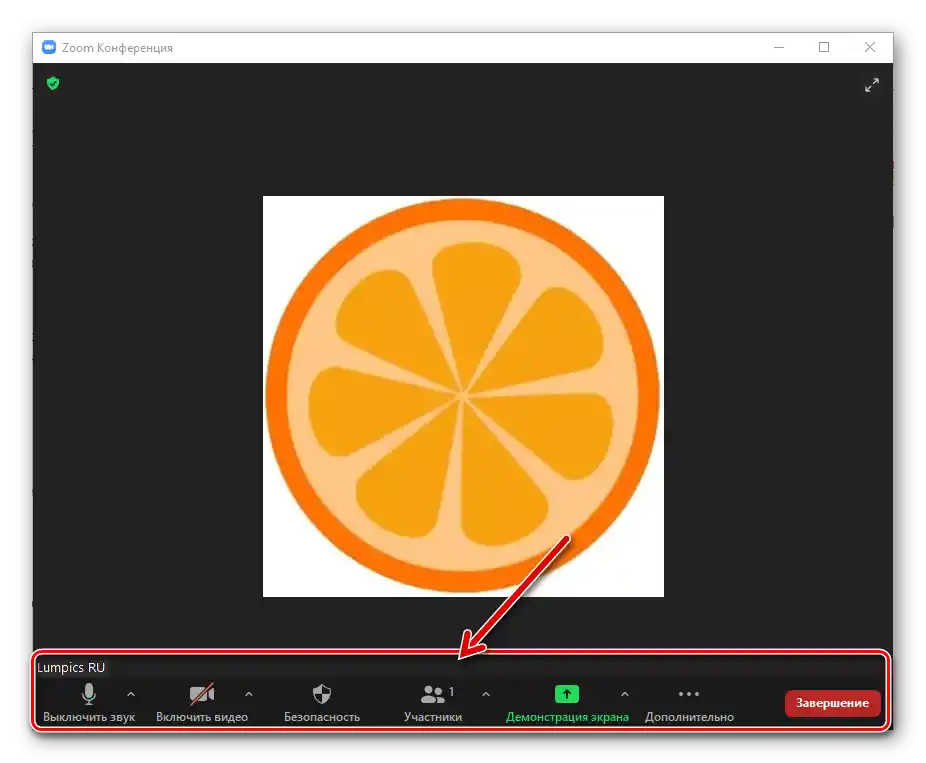
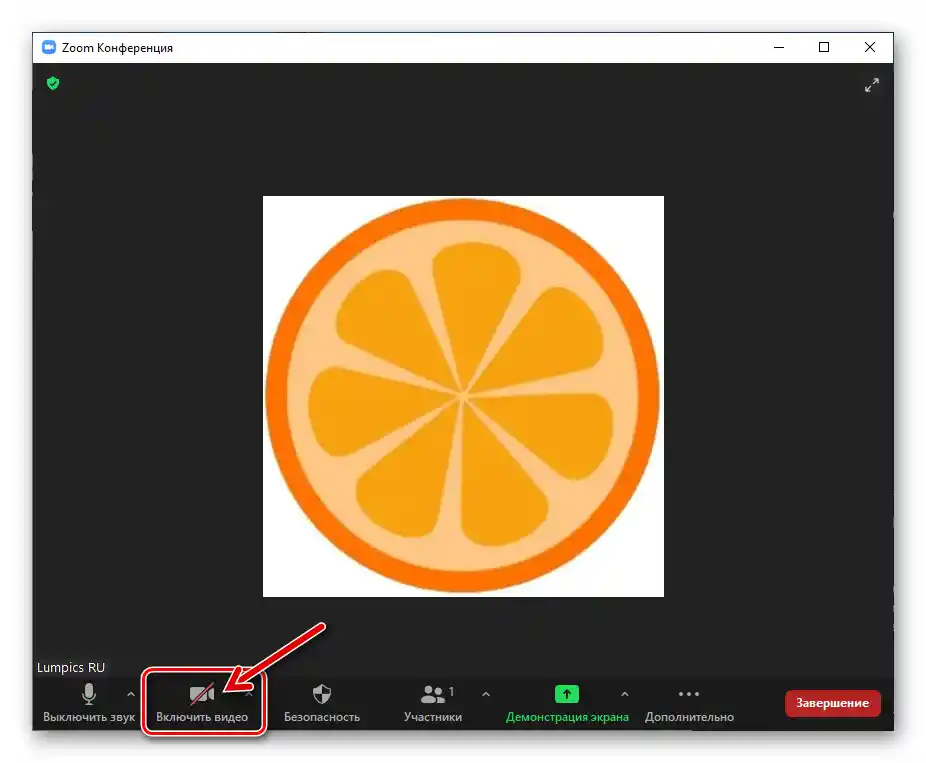
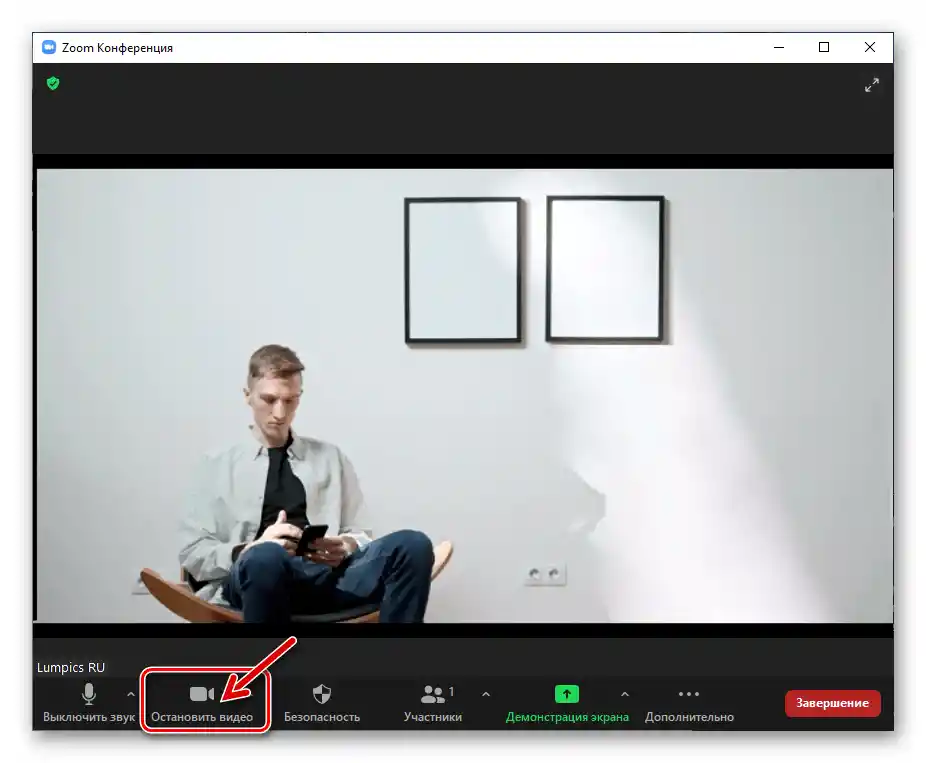
Мобилно приложение Zoom
Преди камерата на смартфона да може да бъде използвана в Zoom, е необходимо да предоставите на мобилното приложение разрешение за достъп до модула. Обикновено това се извършва при първото стартиране след инсталацията, но също така е достъпно в "Настройки" на ОС:
- Android:
- Влезте в "Настройки" на Андроид, отворете раздела "Приложения", натиснете "Всички приложения".
- Намерете пункта "Zoom" в списъка с инсталиран софтуер на мобилното устройство и кликнете върху името му.На екрана "Информация" за приложението и неговите параметри, преминете в "Разрешения на приложения".
- Натиснете "Камера" и след това изберете "Разреши" от списъка с две опции, или се уверете, че приложението Zoom вече има достъп до модула.
![Zoom за Android - преминете към Информация за приложението в Настройки на ОС]()
![Zoom за Android в списъка с инсталиран софтуер на устройството - Разрешения на приложенията]()
![Zoom за Android - предоставяне на приложението разрешение за достъп до камерата на устройството]()
- iOS:
- Преминете в "Настройки" на iOS, превъртете списъка с параметри надолу. В областта, показваща списъка с инсталирани приложения на iPhone, намерете "Zoom" и докоснете името му.
- Преведете наличния в списъка "РАЗРЕШИ ДОСТЪП НА ПРОГРАМАТА ZOOM" превключвателя "Камера" в положение "Включено". Затворете "Настройки" на операционната система — с това предоставянето на необходимото разрешение за работа на камерата е завършено.
![Zoom за iOS - приложение в Настройки на операционната система]()
![Zoom за iOS - предоставяне на програмата разрешение за достъп до камерата в настройките на операционната система]()
Метод 1: Автоматично
За да осигурите автоматично активиране на камерата на вашето мобилно устройство, което ще се извършва при влизане в вече организирана онлайн конференция чрез Zoom, както и при стартиране на нова сесия, следвайте следните стъпки:
- Стартирайте мобилното приложение Zoom, преминете в неговите "Настройки" от панела с раздели в долната част на екрана.
- Докоснете "Конференция", което ще отвори списък с параметри за работа на различните модули на устройството, както и на клиента Zoom като цяло по време на организираната с негова помощ сесия.
- Деактивирайте втората опция в показания на екрана списък – "Винаги изключвай моето видео".
- Излезте от настройките на Zoom.След това ще можете да се уверите, например, като създадете нова конференция в приложението – захващането на видео с камерата на мобилното устройство и предаването на изображението на адреса на другите участници в сесията започва веднага и без допълнителни манипулации.

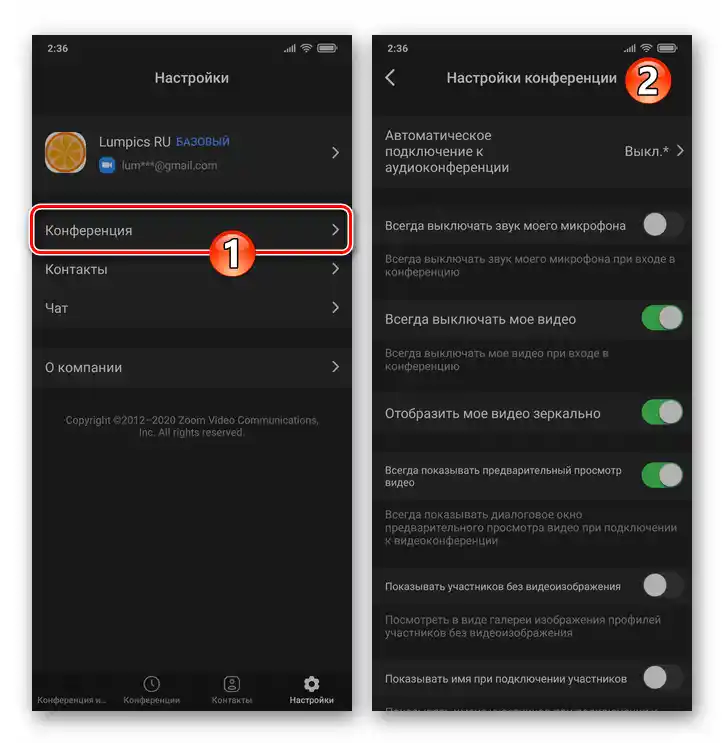
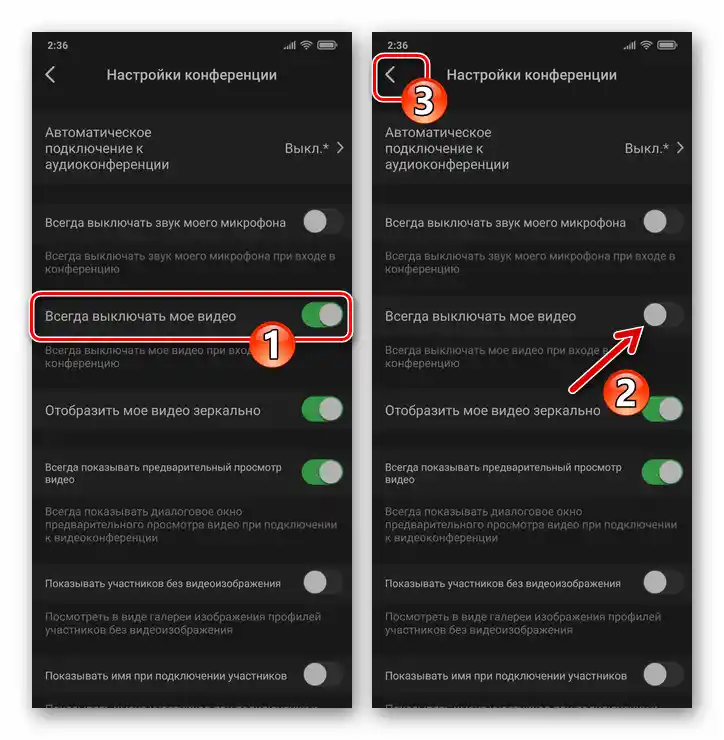
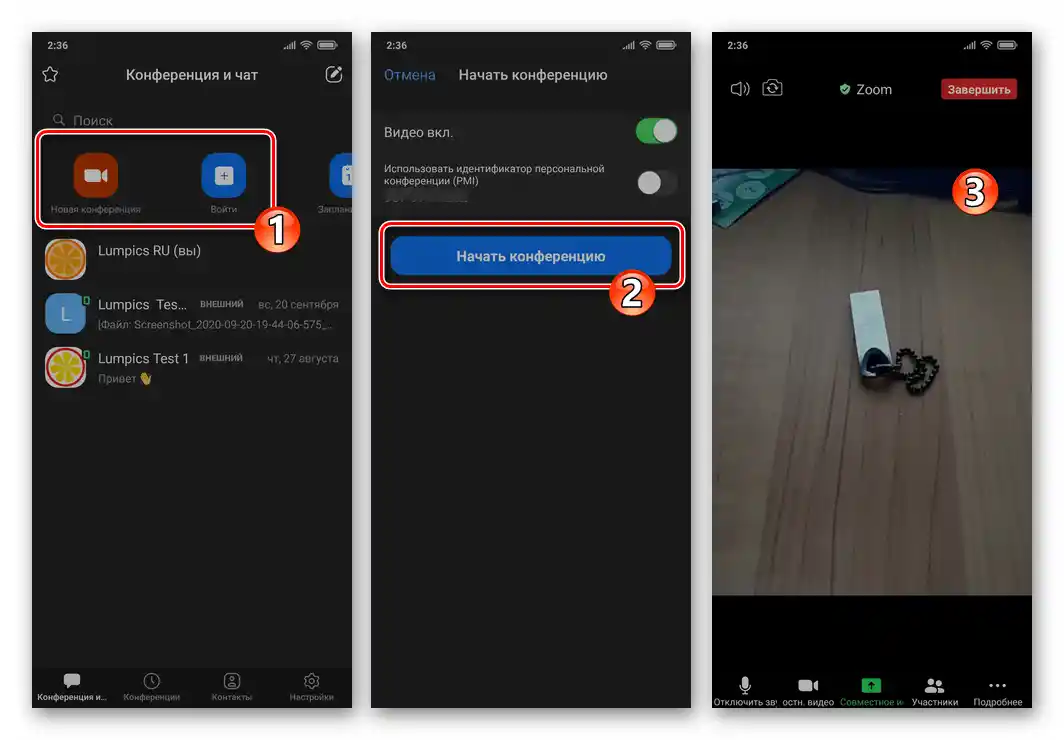
Метод 2: Ръчно
За принудително включване/изключване на камерата на смартфона по време на конференцията на екрана, показващ събитията по време на сесията, е предвиден специален интерфейсен елемент.
- Отворете всяка онлайн конференция в Zoom и се преместете към панела с инструменти, разположен в долната част на екрана. Ако той не се показва, докоснете екрана на устройството на всяко място.
- За включване на камерата на вашето устройство и започване на предаване на захващаното от нея изображение, натиснете втория бутон в посочения панел – "Включи видео".
- В резултат на това се активира модулът за захващане на видео. Освен това, бутонът, иницииращ предаването на видеопотока, ще промени вида си и ще получи името "Изключи видео" — сега взаимодействието с този елемент ще изключи камерата.